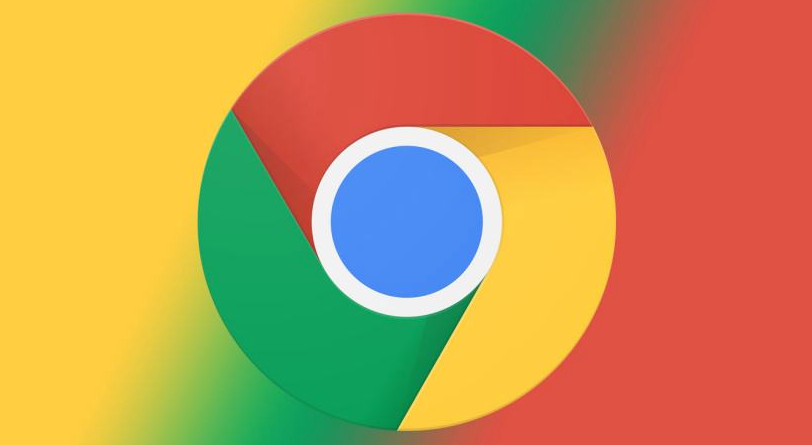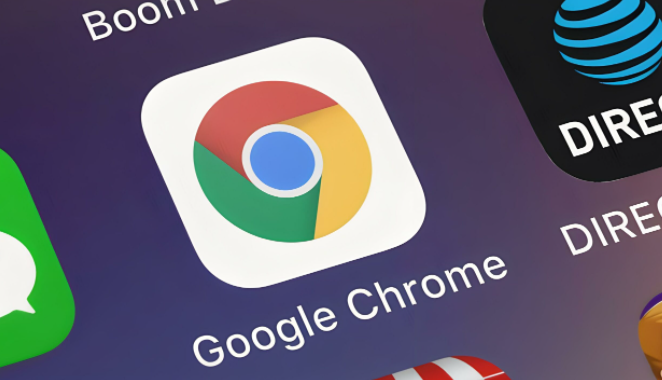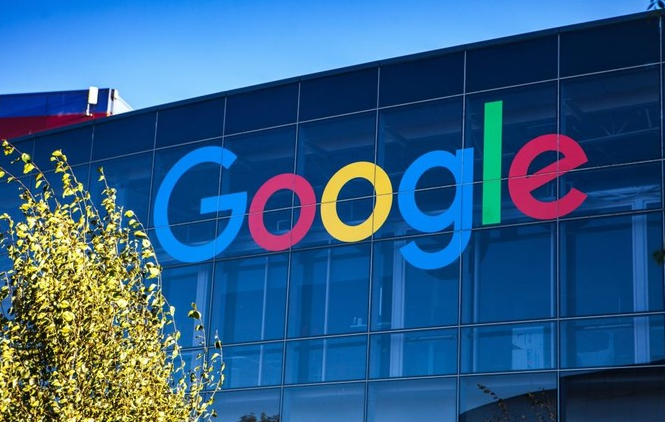谷歌浏览器如何通过缓存优化加快网页加载速度
发布时间:2025-05-01
来源:谷歌浏览器官网
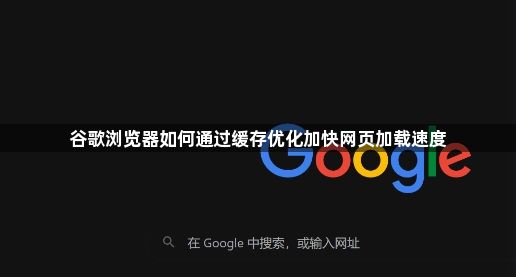
一、理解浏览器缓存机制
浏览器缓存是一种用于临时存储网页数据的技术。当您首次访问某个网页时,浏览器会将该网页的部分或全部内容(如 HTML 文件、图像、脚本等)存储到本地计算机的缓存中。这样,当您再次访问相同网页时,浏览器可以直接从本地缓存中读取这些数据,而无需重新从服务器下载,从而大大缩短了加载时间。
二、查看谷歌浏览器缓存设置
1. 打开谷歌浏览器,点击右上角的三个点图标,选择“设置”选项。
2. 在设置页面中,找到并点击“隐私和安全”部分。
3. 接着,点击“清除浏览数据”按钮,可在此页面查看当前缓存的相关设置情况,包括缓存存储的时间范围等基本信息。
三、清理不必要的缓存
虽然缓存能加快加载速度,但长期积累的大量无用缓存可能会占用磁盘空间甚至导致一些网页显示异常。定期清理缓存是必要的操作。
1. 同样按照上述步骤进入“清除浏览数据”页面。
2. 在弹出的窗口中,您可以选择要清理的数据类型,通常建议勾选“浏览历史记录”“下载记录”“缓存的图片和文件”等与缓存相关的选项。
3. 设置好需要清理的数据类型后,点击“清除数据”按钮,浏览器将自动开始清理过程,等待清理完成即可。
四、调整缓存大小限制
如果您经常访问大量网页且希望浏览器缓存更多内容以进一步加快加载速度,可以适当调整缓存大小限制。不过需要注意的是,这可能会增加磁盘空间的占用。
1. 在谷歌浏览器地址栏中输入“chrome://flags/”,然后按回车键进入实验性功能设置页面。
2. 在搜索框中输入“disk cache size”,找到与之相关的设置选项。
3. 根据实际情况,您可以尝试调整右侧的值来增大或减小缓存大小限制,但一般不建议设置过大,以免对系统性能产生负面影响。修改完成后,重启浏览器使设置生效。
五、利用开发者工具检查缓存效果
1. 在谷歌浏览器中按下“Ctrl + Shift + I”(Windows/Linux)或“Cmd + Option + I”(Mac)组合键,打开开发者工具。
2. 切换到“Network”标签页,然后在其中进行网页访问操作。
3. 在开发者工具中,您可以查看各个请求的详细信息,包括是否使用了缓存(可以通过查看“Size”列的值,如果为“from disk cache”则表示使用了缓存)。通过分析这些信息,您可以更直观地了解缓存优化的效果以及是否存在未正确缓存的情况,以便进一步调整优化策略。
通过以上对谷歌浏览器缓存的理解、查看设置、清理、调整大小以及利用开发者工具检查等一系列操作,您可以有效地优化谷歌浏览器的缓存,从而加快网页加载速度,提升您的上网体验。希望这篇教程能对您有所帮助,让您在使用谷歌浏览器时更加得心应手。